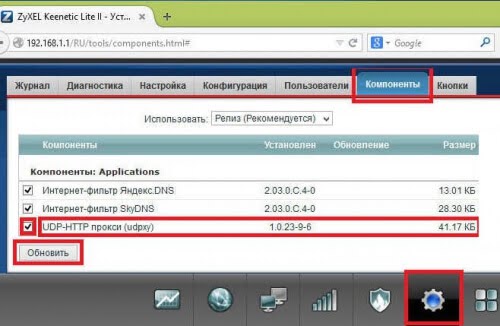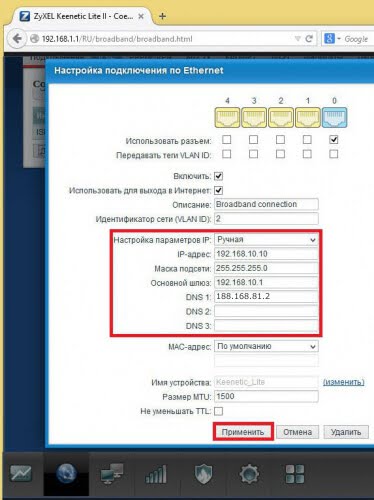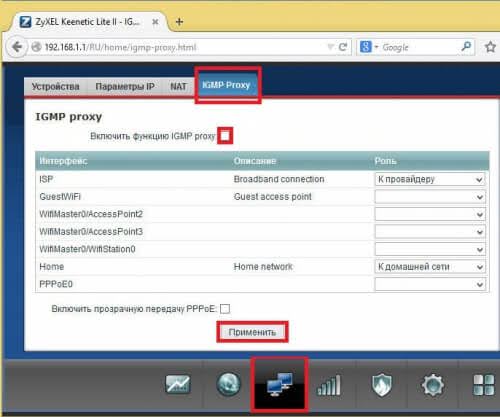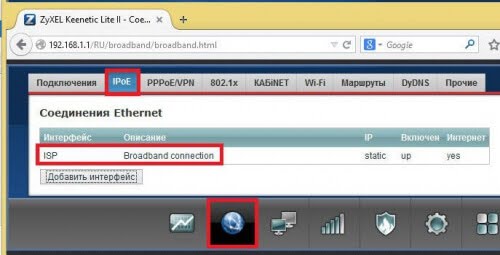Разбираем различия прокси по уровню анонимности: Как выбрать правильный вариант для ваших потребностей
01.03.2024
Как настроить прокси на Android?
25.05.2024
Proxy-сервер – это промежуточное звено между пользователями и сервером, которое обеспечивает дополнительные преимущества и возможности. Например, помогает сохранять анонимность и значительно повышает безопасность интернет-серфинга.
Существует много аппаратных и программных вариантов подключения к интернету через proxy.Такое подключение может устанавливаться с помощью операционной системы на разных гаджетах: смартфонах, компьютерах и др. А также, использоваться для работы с отдельными сайтами, браузерами, приложениями или программами.
Если вам необходимо комплексное решение для домашней или офисной сети, оптимальным решением станет настройка proxy на роутере.В этой статье мы подробно расскажем об особенностях настройки proxy-сервера на роутере бренда TP-Link ASUS, D-Link и других популярных моделях.
Основные преимущества использования прокси с помощью роутера:
Возможность обойти региональные блокировки и получить безлимитный доступ к закрытым сайтам со всех гаджетов – смартфонов, компьютеров, планшетов, подключенных к одному роутеру;
Отсутствие необходимости устанавливать сервис отдельно, на каждом устройстве. После успешной установки ПО на роутере, все пользователи интернета в квартире, частном доме или офисе смогут использовать proxy автоматически. Это поможет значительно сэкономить время и без усилий достичь требуемого результата. При этом, вам не придется вводить личную информацию при каждом подключении к интернету;
Безопасность. Позволяет надежно защитить информацию от несанкционированного доступа или взлома и обеспечить пользователю конфиденциальность. Например, поможет защитить сеть от попыток соседей подключиться к интернету за ваш счет или избежать взлома злоумышленниками офисной сети.
Самостоятельное подключение может сопровождаться некоторыми трудностями. Поэтому, мы подготовили подробные инструкции и практические советы, которые помогут даже неопытным пользователям легко подключить прокси к маршрутизатору.
Как настроить прокси на роутере?
Чтобы настройка proxy оправдала все ваши ожидания, нужно особенно тщательно подойти к его выбору. Для большинства приложений и сайтов подойдет IPv6. Если же, вы собираетесь работать с ресурсами Вконтакте или Авито, выбирайте IPv4. Купить анонимные прокси, отвечающие всем вашим потребностям, вы сможете на нашем сайте.
Настройка прокси на роутере не займет много времени, если вы будете следовать советам, изложенным в этой статье.
В первую очередь, следует настроить роутер согласно инструкции производителя, которая прилагается к оборудованию. Чаще всего, первичную настройку осуществляют представители интернет-провайдера во время подключения дома либо офиса к сети.
Далее, необходимо осуществить подключение роутера к прокси серверу. Алгоритм настройки популярного оборудования бренда TP-Link приводим ниже.
Если у вас устройства других марок и вас волнует, как быстро настроить прокси-сервер на роутере keenetic? Или, как настроить сервер прокси на роутере asus, спешим вас успокоить. Маршрутизаторы большинства брендов подключаются аналогично.
Как настроить сервер прокси на роутере tp link?
Первичная настройка любого прокси на роутере tp link начинается с подключения маршрутизатора к компьютеру с помощью стандартного сетевого кабеля. Один конец провода вставляем в желтый LAN-разъем на маршрутизаторе, другой – в соответствующее отверстие, расположенное на задней части ПК.
Как подключить прокси к роутеру?
Среди опций подключения к интернет-сети, необходимо найти и включить ручную настройку IP-параметров. Находим поля с названиями:
- Поле IP адреса;
- Поле Маски подсети;
- Поле – Основного шлюза;
- Поле — DNS. 1.
В этих строках необходимо прописать соответствующую информацию и нажать кнопку «Применить».
В пункте под названием «Домашняя сеть» находим и выбираем строку «Компьютеры». После этого, ищем пункт IPMP Proxy и снимаем соответствующую галочку, тем самым отключаем эту функцию.
Перед началом настройки убедитесь, что устройство включено, а у вас есть доступ к административной панели своего маршрутизатора. Для этого в любом веб-браузере пропишите IP-адрес необходимого роутера в адресной строке (часто, это 192.168.1.1 или 192.168.0.1), нажмите клавишу ENTER.
В большинстве случаев, в качестве логина и пароля используется слово «ADMIN». Эту информацию вы сможете увидеть и внизу прибора.
На панели настроек внизу необходимо отыскать и нажать иконку с изображением глобуса. Далее, находим и открываем закладку под названием «IPoE». На новой странице нужно выбрать пункт «ISPBroadband Connection».
3. В разделе «Опции подключения к сети» найдите триггер «Настройка параметров АйПи (IP)». Переключите его в режим ручного управления. После этого, введите соответствующую информацию в пункты:
- Маски подсети;
- Основного шлюза;
- DNS1.
Затем, нажмите кнопку «Применить».
4. В меню найдите раздел «Домашняя сеть», выберите пункт «Компьютеры» и нажмите “IP MP Proxy”. Отключаем эту функцию, снимая галочку.
5. Найдите изображение шестерни в нижнем разделе меню. Выберите «Обновление» либо «Компоненты». Активизируйте утилиту под названием «ProxyUDP HTTP», обновите.
6. В нижнем меню зайдите в раздел «Приложения». Активируйте изображение с квадратами либо раздел «Домашняя сеть. Компьютеры». Откроется новое окно, где нужно нажать «Включить сервер UPDXY».
Далее необходимо проставить следующие цифры:
- Номер порта: 4022;
- TimeOut: 15;
- Интервал подписи: 30;
Выберите канал под названием «Broadband Connection» или
«Internet Service Provider». После совершения всех вышеописанных действий, нажмите «Применить».
После успешной настройки proxy, подключенные к маршрутизатору приборы будут автоматически использовать его для доступа к онлайн-сети. Вы можете проверить правильность подключения, открыв любой веб-браузер и убедиться, что ваш IP-адрес отображается как IP-прокси-сервер.
Некоторые роутеры имеют дополнительные функции и специальные настройки для прокси-подключений, такие как возможность установки правил фильтрации для трафика, настройки туннелей VPN и другие полезные опции. Внимательно ознакомьтесь с технической документацией вашего маршрутизатора для получения подробной информации об этих возможностях.
Как узнать прокси роутера?
Иногда у пользователей может возникнуть потребность узнать собственный прокси. Чаще всего, вопрос «Как узнать прокси сервер роутера?» возникает при использовании общей рабочей сети или наличия большого количества прокси. Также, эти параметры интересуют собственников мобильных серверов с динамическими IP-адресами.
Способов узнать собственный прокси существует множество. Самые простые из них – использование онлайн сервисов, установка утилиты «SocialKit Proxy Checker», поиск в настройках вашего браузера.
Правила использования прокси-сервера через роутер:
- Соблюдайте правила безопасности. Если у вас asus роутер прокси или маршрутизаторы других брендов, необходимо соблюдать основные правила безопасности. Например, использовать надежные пароли для доступа к административной панели роутера, своевременно устанавливать обновления программного обеспечения и др.
- Мониторинг. После завершения настроек, рекомендуется регулярно мониторить работу роутера. Наблюдайте за скоростью и качеством подключения к интернету через прокси-сервер, проверяйте наличие каких-либо ошибок или сбоев в работе.
- Периодически обновляйте текущие настройки. Иногда может потребоваться обновление данных на роутере, особенно в случае изменения параметров proxy-сервера или других данных подключения. Следите за изменениями в вашей сети и вносите необходимые коррективы в настройки.
- Сохраняйте резервные копии. Рекомендуется регулярно сохранять резервные копии настроек роутера, включая информацию о прокси. Это позволит восстановить подключение в случае потери данных или неисправности устройства.
- Оптимизируйте настройки для более эффективной производительности. Чтобы получить лучшую производительность прокси, установленного на роутере, оптимизируйте все настройки. Например, настройте фильтрацию трафика, распределите приоритеты для определенных устройств и др.
- Следите за обновлениями программного обеспечения. Обновления от производителя могут содержать улучшенные функции и расширенные меры безопасности, которые помогут повысить эффективность и защиту.
Настройка прокси-сервера на вашем роутере является важным шагом обеспечения безопасности, анонимности и контроля трафика в домашней или офисной сети. Следуя вышеуказанным пунктам и используя соответствующую документацию вашего роутера, вы сможете легко настроить proxy-сервер для оптимального использования всех его возможностей.